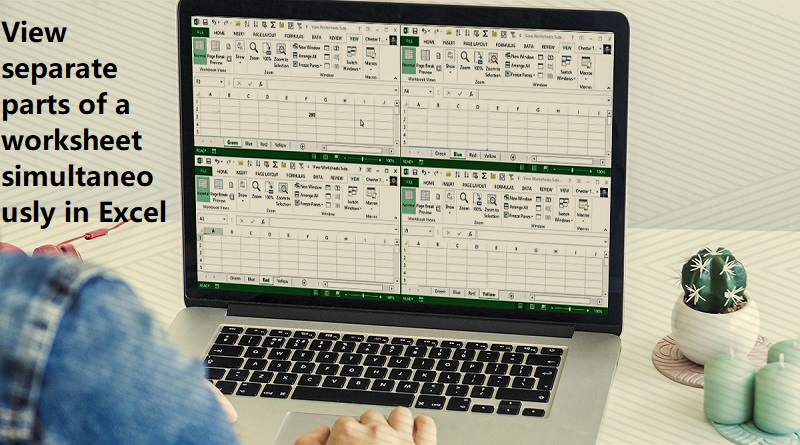قسمتهای جداگانه یک کاربرگ را به طور هم زمان در اکسل مشاهده کنید
قسمتهای جداگانه یک کاربرگ بزرگ را در همان پنجره اکسل مشاهده کنید. این به شما امکان میدهد بدون نیاز به باز کردن دو پنجره کاملا مجزا، دادهها را اسکن و مقایسه کنید.
بخش ها:
2 طرفه
پنجره را به دو قسمت تقسیم کنید.
روی نوار کوچک درست بالای پیکانی که کاربرگ را به سمت بالا حرکت میکند، دوبار کلیک کنید.
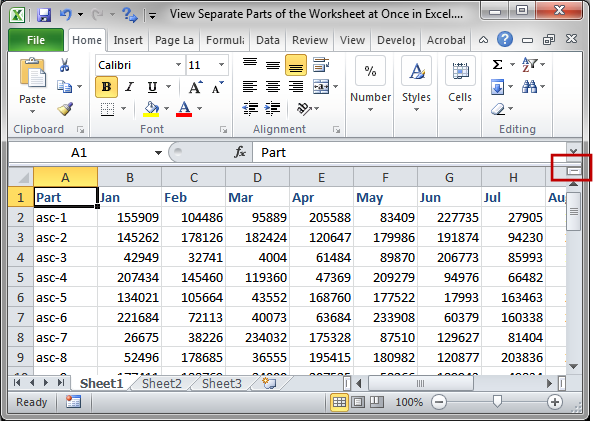
نتیجه:
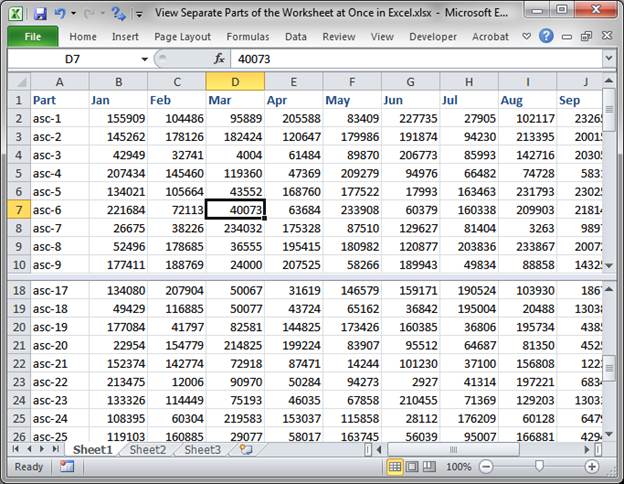
پنجره به دو بخش تقسیم میشود.
شما میتوانید آنها را به طور مستقل به بالا و پایین پیمایش کنید، اما آنها به صورت افقی همگام سازی شدهاند بنابراین ستون ها همیشه در یک ردیف قرار میگیرند.
تغییر اندازه نمای
با کلیک کردن و کشیدن نوار میتوانید اندازه نما را تغییر دهید.
از View خارج شوید
برای خروج از این نما روی نوار دوبار کلیک کنید.
همچنین میتوانید به تب View رفته و بر روی دکمه Split کلیک کنید تا از نما خارج شوید.
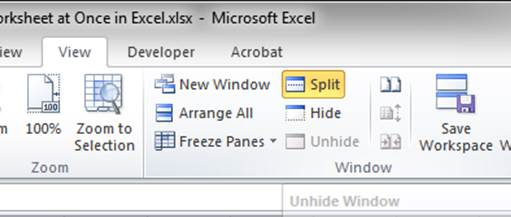
4 طرفه
همچنین میتوانید پنجره را به 4 بخش تقسیم کنید تا 4 قسمت مختلف کاربرگ را به طور همزمان مشاهده کنید.
به تب View رفته و روی دکمه Split کلیک کنید .
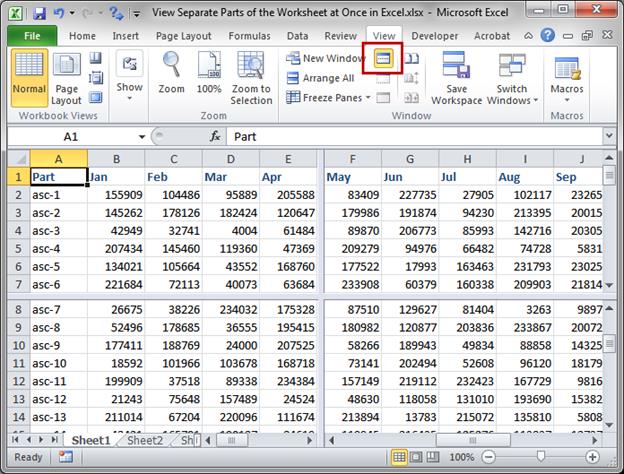
به طور پیش فرض، پنجره به 4 بخش تقسیم میشود.
میتوانید قسمتهای پایین و بالا را بهطور مستقل به بالا و پایین پیمایش کنید و میتوانید بخشهای چپ و راست را بهطور مستقل به چپ و راست پیمایش کنید. گیج کننده به نظر میرسد، اما هنگامی که آن را امتحان کنید، به سرعت متوجه منظور من خواهید شد.
تغییر اندازه نمای
با کلیک کردن و کشیدن نوارها میتوانید اندازه نما را تغییر دهید. میتوانید اندازه افقی و عمودی را تغییر دهید.
از View خارج شوید
روی مرکز نوارها دوبار کلیک کنید تا هر دو به طور همزمان حذف شوند. روی یکی از نوارها دوبار کلیک کنید تا فقط آن یکی حذف شود.
همچنین میتوانید به تب View رفته و بر روی دکمه Split کلیک کنید تا به طور کلی از View خارج شوید.
یادداشت
این ویژگی اکسل زمانی به کار میآید که مجموعه دادهای واقعاً بزرگ دارید و میخواهید مقادیر موجود در آن را مقایسه کنید.